本文目录导读:
DWG格式文件的打开方式全攻略
在工程设计、建筑制图等领域,DWG格式文件因其高度的专业性和广泛的应用性而备受瞩目,对于许多非专业人士来说,如何打开和编辑DWG文件却是一个不小的难题,本文将详细介绍DWG格式文件的打开方式,帮助读者轻松应对这一挑战。
DWG格式文件概述
DWG是AutoCAD软件创建的矢量图形文件格式,它包含了各种几何元素和属性信息,如线条、圆弧、多段线、样条曲线、多边形、文本、尺寸标注等,DWG文件可以用于存储二维和三维设计数据,是工程设计和建筑制图领域的重要文件格式。
DWG格式文件的打开方式
1、使用AutoCAD软件打开
AutoCAD是DWG文件的原生软件,具有强大的绘图和编辑功能,用户可以通过AutoCAD软件直接打开DWG文件,并进行编辑、修改等操作,具体步骤如下:
(1)安装AutoCAD软件并启动程序。
(2)在AutoCAD界面中点击“文件”菜单,选择“打开”选项。
(3)在弹出的文件选择对话框中,找到要打开的DWG文件,点击“打开”按钮。
(4)AutoCAD将自动加载并打开DWG文件,用户可以在软件中进行查看、编辑等操作。
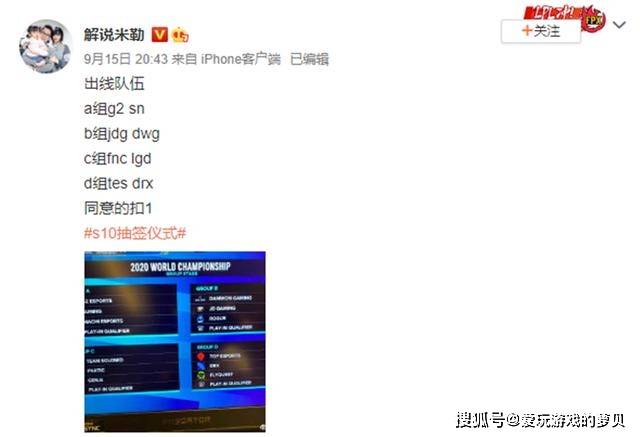
2、使用其他支持DWG格式的CAD软件打开
除了AutoCAD外,还有许多其他CAD软件也支持DWG格式文件的打开和编辑,这些软件通常具有类似的界面和操作方式,用户可以根据自己的需求选择合适的软件,以下是一些常用的支持DWG格式的CAD软件:
(1)浩辰CAD:浩辰CAD是一款与AutoCAD高度兼容的国产CAD软件,不仅可以打开DWG文件,还可以保存为DWG格式,用户可以通过浩辰CAD软件直接打开DWG文件,并进行编辑、修改等操作。
(2)DraftSight:DraftSight是一款由Dassault Systèmes开发的免费2D CAD软件,它提供了强大的DWG文件兼容性,用户可以通过DraftSight软件打开、编辑和保存DWG文件,同时还支持批量打印、图层管理和脚本编写等高级功能。
(3)LibreCAD:LibreCAD是一款开源的CAD软件,它支持多种CAD文件格式,包括DWG、DXF等,LibreCAD具有直观的用户界面和丰富的绘图工具,用户可以通过LibreCAD软件轻松打开和编辑DWG文件。
(4)CorelCAD:CorelCAD是一款专业的CAD软件,支持多种CAD文件格式,包括DWG、DXF等,用户可以通过CorelCAD软件打开DWG文件,并进行快速的图形编辑、尺寸标注、文字注释等操作。
3、使用CAD看图软件打开
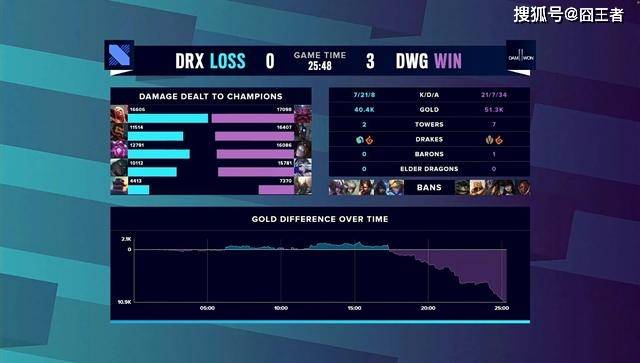
除了专业的CAD软件外,还有一些CAD看图软件也可以打开DWG文件,这些软件通常体积较小,启动速度较快,主要用于查看DWG文件,部分软件也提供简单的测量、标注等功能,以下是一些常用的CAD看图软件:
(1)CAD看图王:CAD看图王是一款功能强大的CAD看图软件,支持DWG、DXF等多种CAD文件格式,用户可以通过CAD看图王软件轻松打开DWG文件,并进行查看、测量、标注等操作。
(2)迅捷CAD看图:迅捷CAD看图是一款简单易用的CAD看图软件,支持DWG、DXF等CAD文件格式,用户可以通过迅捷CAD看图软件快速打开DWG文件,并进行查看和简单的编辑操作。
4、使用在线CAD查看器打开
如果不想在电脑上安装任何软件,也可以使用在线CAD查看器来打开DWG文件,这些在线查看器通常是基于Web的,可以在浏览器中直接打开DWG文件并进行查看,由于是在线工具,所以可能会受到网络速度、文件大小等因素的限制,以下是一些常用的在线CAD查看器:
(1)AutoCAD Web和Viewer:AutoCAD Web和Viewer是AutoCAD官方提供的在线CAD查看器,支持DWG、DXF等CAD文件格式,用户可以通过浏览器访问AutoCAD Web和Viewer网站,并上传DWG文件进行查看。
(2)浩辰CAD看图王网页版:浩辰CAD看图王网页版是浩辰CAD官方提供的在线CAD查看器,支持DWG、DXF等CAD文件格式,用户可以通过浏览器访问浩辰CAD看图王网页版网站,并上传DWG文件进行查看。
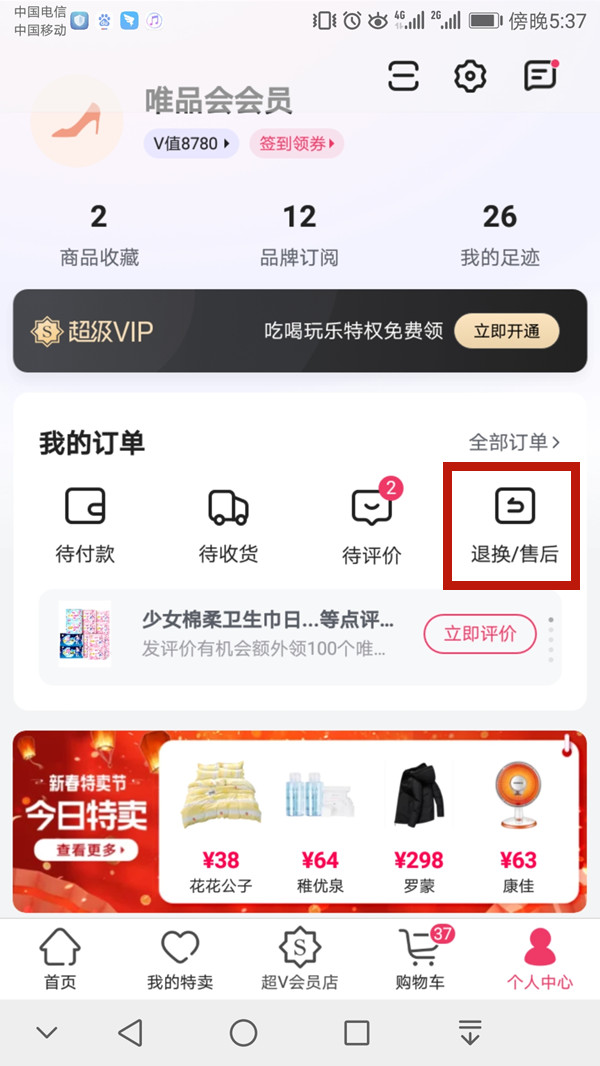
注意事项
在打开DWG文件时,需要注意以下几点:
1、确保安装的CAD软件或看图软件是最新版本,并且与操作系统兼容,如果软件版本过旧或与操作系统不兼容,可能会导致无法打开DWG文件或出现其他问题。
2、在打开DWG文件之前,最好先备份原始文件,以防在查看或编辑过程中意外损坏文件。
3、如果DWG文件较大或包含复杂的三维模型,可能需要较长的加载时间和较高的系统资源,在打开文件时,请确保计算机具备足够的性能以支持文件的加载和运行。
DWG格式文件的打开方式


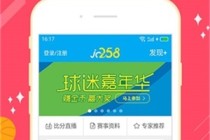


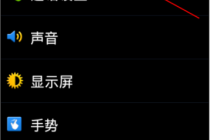


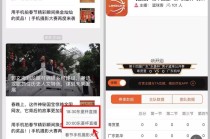

发表评论